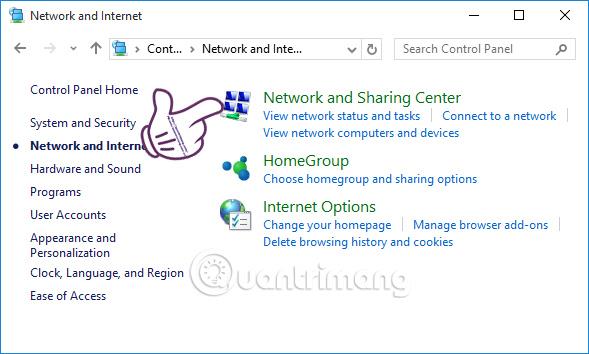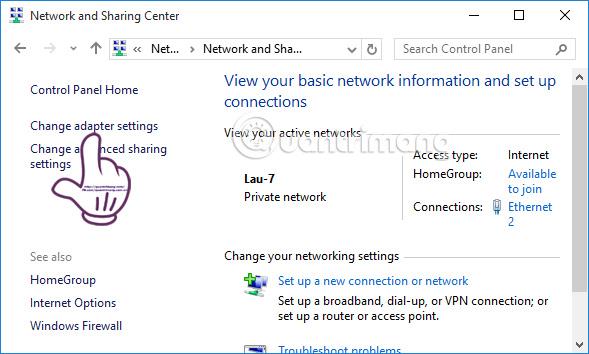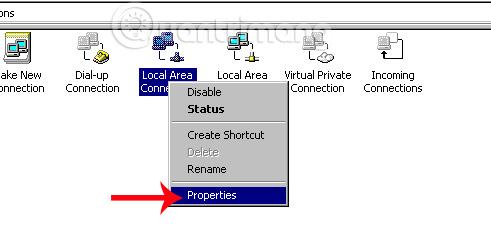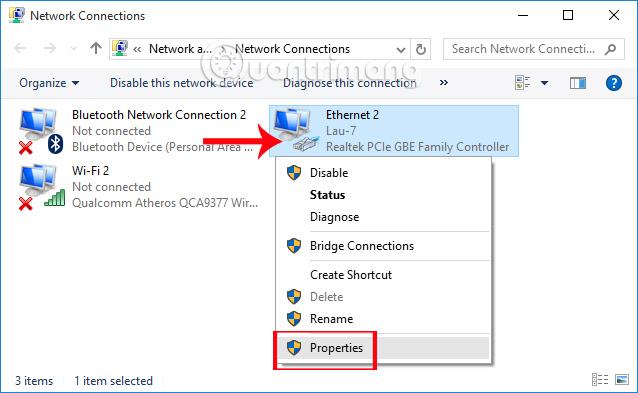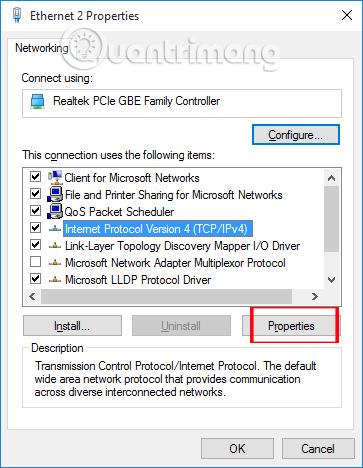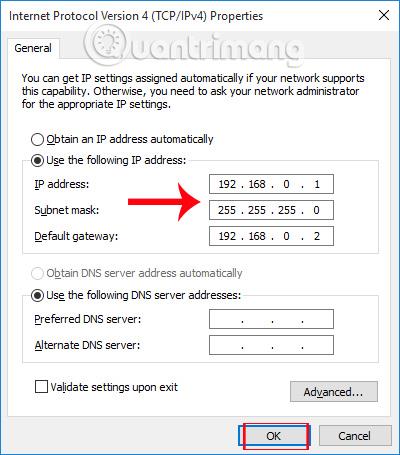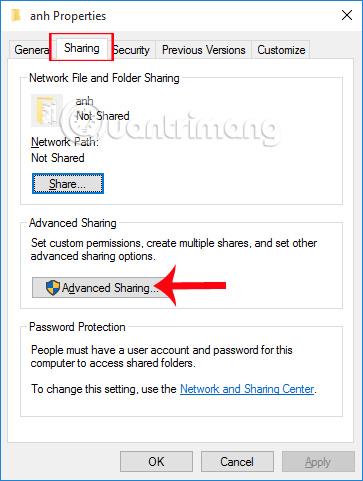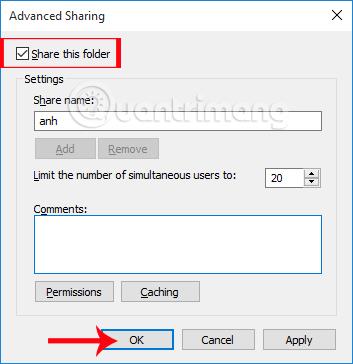Чтобы иметь возможность отправлять данные между двумя компьютерами, мы можем использовать службы электронной почты или службы онлайн-отправки файлов. Однако, если другая сторона потеряет подключение к Интернету, а у вас нет устройства хранения данных, например USB, что вам делать? Существует также очень простой способ подключить два ноутбука к сети через сетевой кабель. Нам просто нужно подключить два конца сетевого кабеля к двум компьютерам, а затем изменить IP-адреса двух компьютеров, чтобы иметь возможность быстро обмениваться всеми данными. В статье ниже мы расскажем вам, как подключить сеть между двумя ноутбуками с помощью сетевого кабеля.
Примечание для пользователей: статья ниже будет написана для операционной системы Windows 10, мы сделаем то же самое для других операционных систем.
Шаг 1:
Прежде всего нам необходимо подготовить сетевой кабель с двумя стандартными вилками.
Если нет, то можно пережать сетевой кабель самостоятельно. Мы подготовим сетевые кабели Ethernet и необходимое оборудование, включая кабель UTP Cat 5/5e, 2 сетевых наконечника RJ45 и клещи для обжима сетевых проводов. Далее плоскогубцами или ножницами отрежем кусок внешней оболочки одного конца кабеля UTP. Не забывайте действовать осторожно и осторожно, чтобы не повредить ядро сети внутри.
Внутренняя жила провода включает 4 пары проводов: оранжевую пару, зеленую пару, синюю пару и 1 коричневую пару. Распрямите концы жилы, чтобы можно было легко выполнить работу по обжатию сетевого провода. Затем расположите сегменты кабеля в порядке слева направо, как показано ниже (стандарт B): белый оранжевый > оранжевый > белый зеленый > синий > белый синий > зеленый > бело коричневый > коричневый.

После завершения установки вставьте кусочки провода в разъем RJ45, затем с помощью сетевых плоскогубцев зажмите пластиковую головку, когда раздастся треск. Продолжаем делать это с оставшейся сетью.
Чтобы лучше понять, как это сделать, читатели могут обратиться к статье 3 шага, как быстро и точно опрессовать сетевые кабели .

Шаг 2:
Далее мы настроим IP-адреса для двух компьютеров. Откройте «Пуск» > «Панель управления» > «Сеть и Интернет» > «Центр управления сетями и общим доступом» .
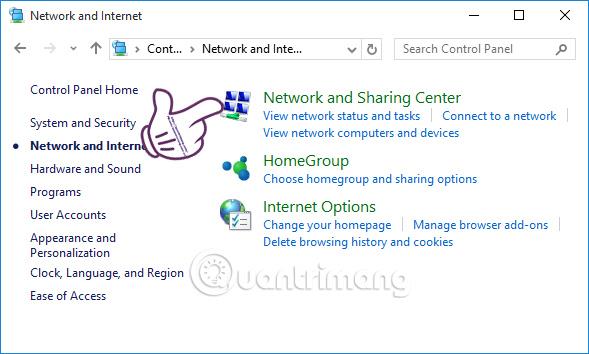
Шаг 3:
В интерфейсе диалогового окна Центра управления сетями и общим доступом просмотрите меню в левой части интерфейса и выберите « Изменить настройки адаптера» .
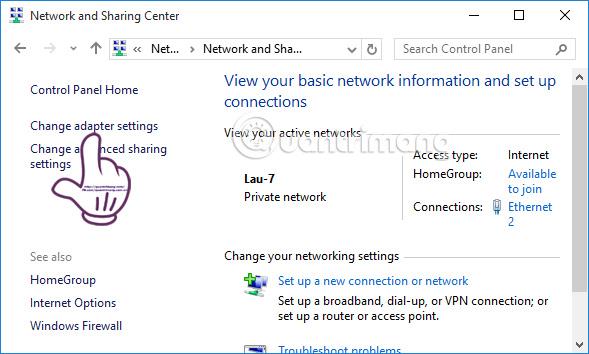
Шаг 4:
Затем найдите значок «Подключение по локальной сети» в новом интерфейсе, щелкните правой кнопкой мыши и выберите «Свойства» .
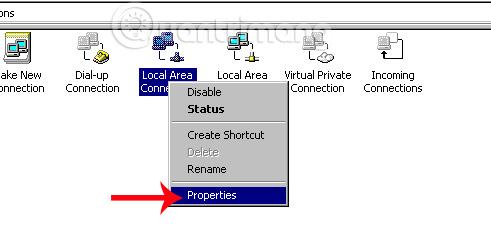
Примечание для пользователей : в операционной системе Windows 7 или более ранней версии необходимо нажать «Подключение по локальной сети». Что касается операционных систем Windows 7 и выше, этот элемент поменяет свое название. Вам просто нужно обратить внимание на значок двух компьютеров, подключенных друг к другу через сетевой кабель, как показано ниже. Дальнейшие действия аналогичны.
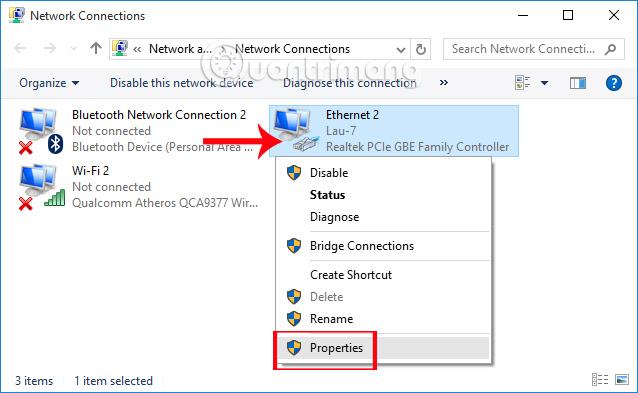
Шаг 5:
Затем нажмите «Протокол Интернета версии 4 (TCP/Ipv4)» и выберите кнопку «Свойства» ниже.
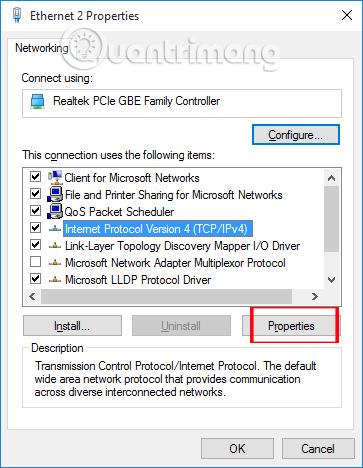
Шаг 6:
Мы выберем «Использовать следующий IP-адрес» , затем изменим IP-адрес первого ноутбука со следующей конфигурацией:
- IP-адрес: 192.168.0.1
- Маска подсети: 255.255.255.0
- Шлюз по умолчанию: 192.168.0.2
Нажмите ОК , чтобы сохранить изменения.
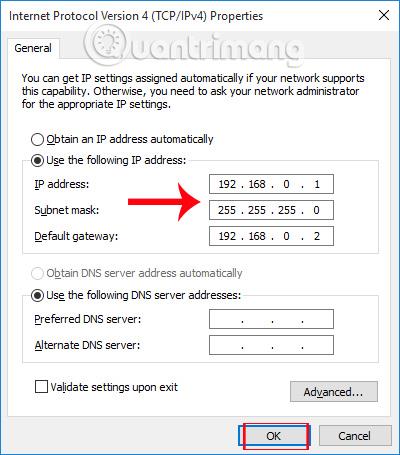
Шаг 7:
Следующее, что нужно сделать, это изменить IP-адрес второго компьютера, который необходимо подключить. Мы также следуем инструкциям выше, затем вводим новый IP-адрес ниже и нажимаем «ОК», чтобы сохранить.
- IP-адрес: 192.168.0.2
- Маска подсети: 255.255.255.0
- Шлюз по умолчанию: 192.168.0.1
Вот мы и закончили смену IP-адресов на 2-х ноутбуках.

Шаг 8:
Теперь выберите папку на своем компьютере, к которой вы хотите предоставить общий доступ, затем щелкните эту папку правой кнопкой мыши и выберите «Свойства» .
Шаг 9:
Появится диалоговое окно «Свойства папки», нажмите вкладку «Общий доступ» и выберите «Расширенный общий доступ» .
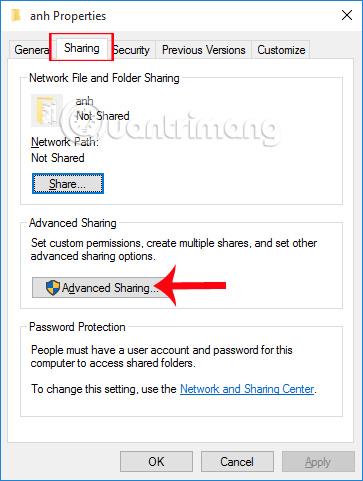
В диалоговом окне «Расширенный общий доступ» установите флажок «Поделиться этой папкой» . Вы можете изменить имя папки, которой хотите поделиться, при желании добавить сообщение, затем нажать « ОК» , чтобы отправить данные, и все готово.
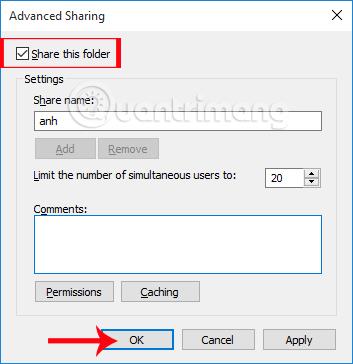
Итак, мы завершили сетевое соединение между двумя компьютерами и можем легко отправлять папки друг другу по сетевому кабелю. Просто измените IP-адреса двух компьютеров, и они смогут легко подключаться друг к другу.
Больше статей смотрите ниже: